Napraw błąd aplikacji Aparat systemu Windows 0xA00F424F (0x80004005)
Jeśli za każdym razem, gdy próbujesz zrobić zdjęcie lub film, Windows 11/10 Camera app odmawia zapisania pliku zdjęcia lub wideo i otrzymujesz kod błędu 0xA00F424F (0x80004005)(error code 0xA00F424F (0x80004005)) , ten post będzie mógł Ci pomóc. Ponownie, jeśli często uczestniczysz w rozmowach Skype , możesz również napotkać ten kod błędu kamery internetowej(Webcam) 0xA00F424F. Błąd pojawia się jako wyskakujące okienko, gdy użytkownik próbuje uruchomić aplikacje wymagające aparatu, na przykład Skype , Messenger itp. Dokładny komunikat o błędzie może wyglądać tak:
Something went wrong. Sorry, weren’t able to save the photo. If you need it, here’s the error code 0xA00F424F (0x80004005)
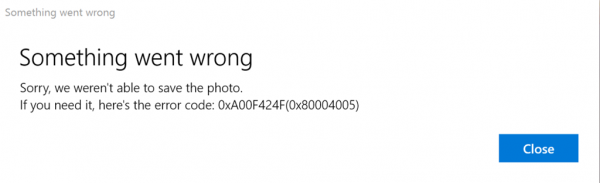
Błąd jest wywoływany głównie przez pozwolenie na odczyt lub zapis zawartości folderu, w którym próbujesz zapisać obrazy. Można więc łatwo to naprawić, zmieniając lokalizację lub resetując aplikację. W skrócie omówimy oba rozwiązania. Na szczęście błąd nie jest krytyczny, ponieważ nie ma niepożądanego wpływu na wydajność systemu.
Błąd aplikacji Aparat systemu Windows 0xA00F424F
Możesz wypróbować jedną lub więcej z poniższych sugestii, aby naprawić błąd 0x80004005 .
1] Ponownie skonfiguruj zapisaną lokalizację
Musisz ponownie skonfigurować zapisaną lokalizację.
Wyszukaj aplikację Aparat(Camera) , a po znalezieniu kliknij ikonę, aby otworzyć aplikację.
Następnie wybierz koło zębate Ustawienia(Settings) widoczne w prawym górnym rogu ekranu głównego aplikacji, która się pojawi.
Po zakończeniu przewiń w dół, aby znaleźć opcję „Ustawienia pokrewne” i wybierz opcję „ Zmień(Change) miejsce zapisu zdjęć i filmów”.

Gdy pojawi się komunikat „czy chciałeś przełączyć aplikację? Kliknij przycisk „Tak”, aby potwierdzić akcję.
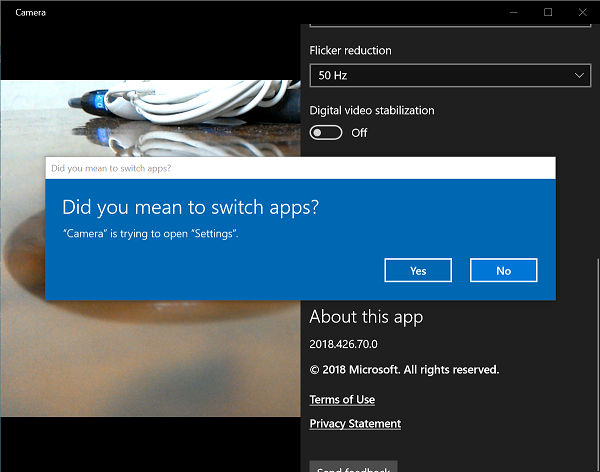
Teraz kliknij menu rozwijane opcji „Nowe zdjęcia i filmy zostaną zapisane w” i zmień pozycję zapisywania zdjęcia i wideo z domyślnego dysku C: na kartę SD lub alternatywnie na dysk flash USB, jeśli jest dostępny.

Na koniec naciśnij przycisk „Zastosuj”, aby umożliwić zapisanie zmian.
2] Sprawdź lokalizację folderu rolki aparatu(Check Camera Roll)
Wpisz %APPDATA%\Microsoft\Windows\Libraries w pasku adresu Eksploratora i naciśnij (Explorer)Enter .
Kliknij prawym przyciskiem myszy Rolka z aparatu
Wybierz Właściwości
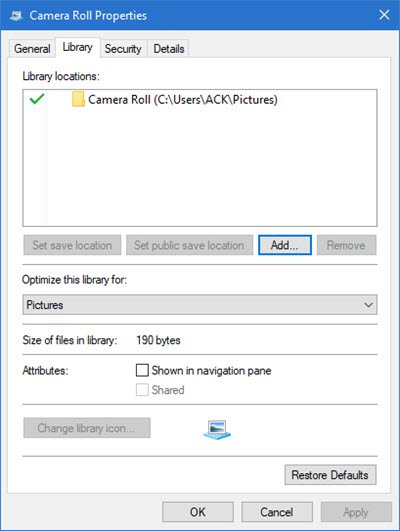
Dodaj lokalizację folderu Rolka z aparatu(Camera Roll) , który chcesz
Kliknij opcję Ustaw domyślną lokalizację zapisu.
Teraz zobacz, czy to pomaga.
3] Zresetuj aplikację Aparat
Jak wspomniano wcześniej, możesz zresetować kamerę(Reset the Camera) , aby rozwiązać problem.
W tym celu przejdź do folderu Moje obrazy(My Pictures) na dysku C: Eksploratora plików(File Explorer) i usuń folder Rolka aparatu(Camera Roll Folder) .
Po zakończeniu kliknij prawym przyciskiem myszy pusty obszar, aby utworzyć nowy folder i nazwać go Rolka z aparatu(Camera Roll) .
Teraz otwórz aplikację Ustawienia(Settings) z menu Start , wybierz System , przejdź do sekcji Aplikacje(Apps) i funkcje.
Tam przejdź do Aparat(Camera) , wybierz „Opcje zaawansowane” i wybierz opcję Resetuj(Reset) .
To wszystko! Jeśli znane są Ci inne rozwiązania, poinformuj nas o nich w sekcji komentarzy poniżej.
Przeczytaj:(Read:) Kod błędu aplikacji aparatu Windows 0xA00F4271 (0x80070491) .
Related posts
Napraw błąd szyfrowania urządzenia jest tymczasowo zawieszony w systemie Windows 11/10
Napraw błąd aktualizacji systemu Windows 0x80070005
Napraw błędy Windows Update za pomocą internetowego narzędzia do rozwiązywania problemów firmy Microsoft
Napraw problemy z drukarką za pomocą narzędzia do rozwiązywania problemów z drukarką w systemie Windows 11/10
Napraw błąd nie zaimplementowany w programie Outlook w systemie Windows
Napraw Ta aplikacja nie może otworzyć błędu aplikacji pakietu Office w systemie Windows 10
Windows utknął podczas diagnozowania ekranu komputera
Nie mogliśmy ukończyć aktualizacji, Cofanie zmian [Naprawiono]
Poprawka: Windows Driver Foundation używający wysokiego procesora
Twój administrator IT wyłączył Zabezpieczenia systemu Windows
Napraw brak lub brak kamery w Menedżerze urządzeń w systemie Windows 11/10
Napraw błąd wyświetlania błędów zabezpieczeń i opcji zamykania w systemie Windows
Schowek w chmurze (Ctrl+V) nie działa lub nie synchronizuje się w systemie Windows 10
Microsoft Office Szybka instalacja Wysokie użycie procesora w systemie Windows 11/10
Bezpieczeństwo systemu Windows mówi, że nie ma dostawców zabezpieczeń w systemie Windows 11/10
Jak otwierać i czytać pliki małego zrzutu pamięci (dmp) w systemie Windows 11/10?
Wybierz, gdzie chcesz wyświetlić opcję aplikacji wyszarzoną w ustawieniach systemu Windows 10
Napraw aparat używany przez inną aplikację w systemie Windows 10
Jak naprawić niedziałający aparat Omegle
Napraw kamerę Snap Brak dostępnego błędu wejścia kamery
